multe firmware-uri oficiale Android până la 4.2.2 Jelly Bean a fost lansat pentru toate tabletele și telefoanele acceptate de Samsung Galaxy. În acest context, cea mai recentă recuperare tactilă personalizată ClockWorkMod (CWM) este acum prezentă pentru descărcare cu metoda Odin. După instalarea ultimei recuperări CWM pe orice dispozitiv Galaxy, puteți bloca sau instala orice tip de firmware sau fișiere zip personalizate incluse în ROM. În plus, vă ajută să creați o copie de rezervă, să restaurați mai târziu, să ștergeți memoria cache și să resetați dispozitivul Android.
în acest post, vom explica cum se instalează CWM Touch recovery pe dispozitivul Samsung Galaxy Android ?

Disclaimer
este riscant în timp ce începe procesul de actualizare CWM touch recovery fără să știe informații adecvate, deoarece se poate face mort sau cărămidă dispozitivul Android. În plus, aceste sfaturi sunt doar pentru modelul Samsung Galaxy. Nu încercați să alte companii oferite dispozitive Android. Faceți-o pe riscul dvs. personal dacă mergeți să o aplicați pentru diferitele variante de modele.
aveți grijă să pre-rechizite lucruri înainte de a începe procesul de
pentru a conecta telefonul Android cu computerul în primul rând trebuie să instalați driverul USB Compatibil pe computer. Driverul USB vă ajută să transferați fișierele necesare (firmware/ Rom zip și pachetul Google zip) între dispozitivele android și computer. Link
pagina de descărcare a driverelor USB
2. Asigurați-vă că ați făcut backup pentru toate datele
asigurați-vă că ați făcut backup pentru datele esențiale (contacte, mesaje inbox, videoclipuri, imagini, Setări, Aplicații) ale dispozitivului galaxy pe cip de memorie sau stocare în cloud cu scopul de a le restabili din nou, deoarece aceste date vor fi spălate în timpul procedurii de actualizare. Ca metodă de rezervă înlocuitoare, puteți utiliza software-ul Samsung Kies pentru a muta toate datele semnificative pe computer.
3. Activați modul de depanare USB
activați modul de depanare USB în dispozitivul dvs. De fapt, modul de depanare vă facilitează să stabiliți o comunicare internă cu computerul și telefonul pentru a accepta comanda și a face sarcina. Cum? Faceți clic aici pentru a vedea
4. Verificați procentajul bateriei
pentru a obține orice întrerupere inutilă în timpul procesului de actualizare CWM, se recomandă să încărcați dispozitivul Android 85-90% procentajul bateriei din capacitatea sa. În caz contrar, procentajul scăzut al bateriei vă poate bloca dispozitivul Android în timpul acestui proces.
5. Instalați ADB & Driver Fastboot
Android Debug Bridge (adb) este o comandă multifuncțională care vă permite să începeți comunicarea pe fondul dispozitivului Android legat și să efectuați procesul de instalare fără probleme. Deci, asigurați-vă că ați configurat deja modul ABD și ați instalat driverul Fastboot pe telefonul Android existent.
notă
în această pagină am ales modelul Samsung Galaxy Grand I9082 pentru a fi instalat CWM Touch recovery. Deși menționate mai jos toate metodele acceptă alte dispozitive Galaxy pentru a instala CWM Touch recovery în moduri similare.
trebuie doar să urmați dat următoarele instrucțiuni în pași
Pasul 1
descărcați ambele fișiere zip necesare la computer de mai jos link-uri de download furnizate și extrage-l la foldere separate. După extragerea ambelor fișiere zip, veți vedea ***.tar.md5 sub CWM recovery zip și Odin3 v3.04.exe în Odin3-v3.04.zip.
Samsung Galaxy Grand I9082 Jelly Bean 4.1.2 Firmware CWM Touch Recovery
Odin3 v3.04
Pasul 2
acum, trebuie să opriți dispozitivul Android și să porniți în modul de descărcare. Pentru a face acest lucru, apăsați și țineți apăsat butonul de reducere a volumului, butonul de pornire și butonul de alimentare în comun, până când veți obține ecranul inclus în modul de descărcare.
Pasul 3
asigurați-vă că ați instalat deja driverul USB pe computer. Apoi conectați dispozitivul Android la computer cu cablu USB.
Pasul 4
acum rulați instrumentul Odin cu privilegiul de administrator folosind clic dreapta pe Odin3 v3.04.fișier exe și selectați opțiunea Executare ca administrator din panoul contextual din dreapta. În acest moment, trebuie să așteptați câteva minute până la sosirea mesajului „adăugat” solicitat în caseta de mesaje din stânga jos a ferestrei Odin.
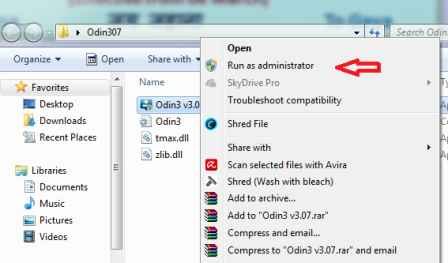
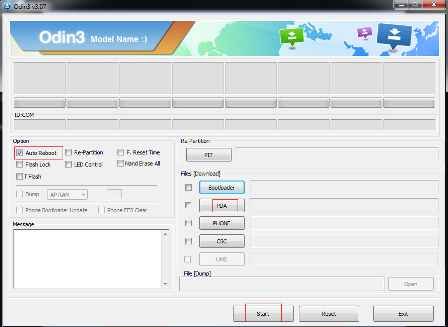
Pasul 5
de îndată ce fereastra Odin recunoaște dispozitivul Android conectat, urmați aceste acțiuni.
- Faceți clic pe butonul PDA și selectați ***.tar.md5 din folderele de recuperare CWM extrase (consultați Pasul 1).
- asigurați-vă că opțiunea Re-partiție nu este bifată în secțiunea opțiune, dar verificați opțiunea Auto Reboot aici.
Pasul 6
Acum faceți clic pe butonul Start pentru a începe procesul flash pe dispozitivul Android conectat utilizând fișierul ***.tar.md5.
Pasul 7
în timp ce procesul de intermitent este terminat, veți vedea o culoare verde etichetat „PASS” mesaj în interfața Odin. Acest mesaj se referă la procesul de succes intermitent.
Pasul 8
aici, telefonul dvs.
asta este! Android a fost actualizat cu succes cu cel mai recent firmware oficial. Pentru a-l verifica, apăsați și mențineți apăsate butoanele HOME, VOLUME UP și POWER timp de aproape 5 secunde. Acțiunea duce la introducerea dispozitivului în cel mai recent mod de recuperare CWM instalat.